电脑教程:win8怎么查看电脑配置
- 分类:win8 发布时间: 2017年11月01日 10:02:32
虽然说,在电脑自带的说明书中会有相关的配置介绍,但是很多时候我们都能够通过对电脑本身的查找来找到电脑配置。当然,对于不同的电脑系统,查找过程都大同小异。win8怎么查看电脑配置?接下来,小编就来给大家介绍一下windows8系统如何查看电脑配置吧。
我们现在购买电脑基本都是预装的win8系统,但有些用户表示不知道怎么查看win8的电脑配置。而电脑配置比较重要的两大件就是CPU,内存。这些我们都可以通过WIN8系统自带有具可以查得到。下面,我们就一起来看看win8电脑配置的查看方法。
win8怎么查看电脑配置图文教程
方法1
按组合键【WIN+I】调出系统设置出来。点击【更改电脑设置】。进入电脑设置后点击【电脑和设备】。在【电脑信息】中就可以看到处理器,内存,系统版本等这些电脑信息
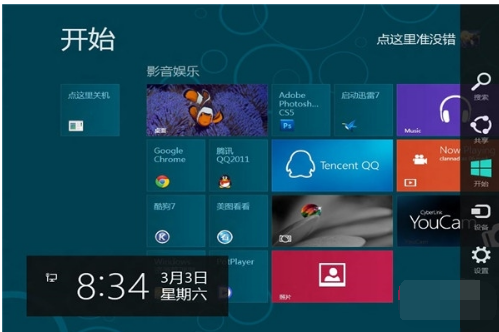
电脑配置电脑图解-1
方法2
按快捷键【WIN+R】调出运行,输入【dxdiag】命令,点击【确定】。进入DicectX诊断工作,在系统选项下就是该电脑的配置。
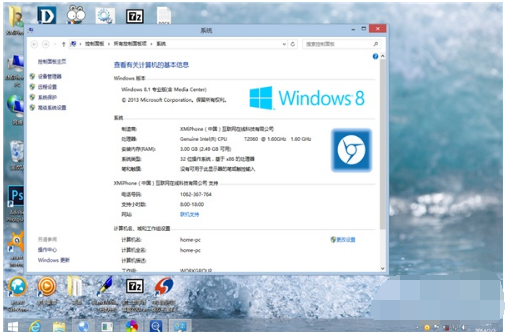
电脑电脑图解-2
方法3
如果大家觉得通过以上方法查看电脑配置信息比较麻烦或者不够全面的话,还可以通过在电脑中安装鲁大师,然后安装运行,即可详细的检测到全面的电脑配置硬件信息
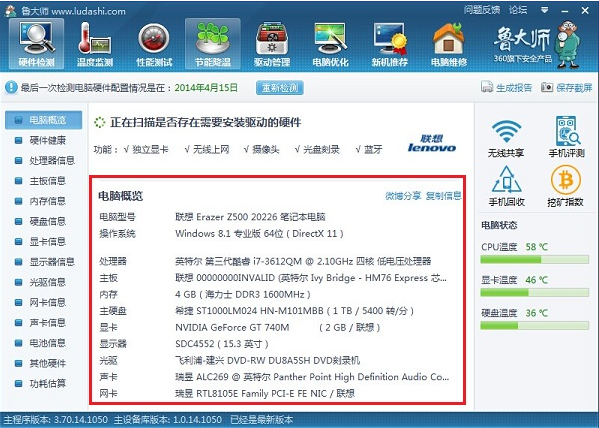
电脑配置电脑图解-3
以上就是win8查看电脑配置的操作方法了,需要对win8用户有帮助。
猜您喜欢
- 小编教你U盘启动盘制作2017/09/14
- 怎么看手机型号,详细教您怎么看手机型..2018/08/01
- u盘杀毒软件安装使用教程2016/11/10
- 白云端一键重装系统教程2016/10/29
- qq截图快捷键,详细教您电脑QQ如何设置..2018/04/04
- 台电u盘量产工具修复教程2016/11/05
相关推荐
- usb启动盘制作方法 2016-11-17
- win8产品密钥,详细教您怎么激活win8系.. 2018-03-07
- 全屏截图快捷键,详细教您是哪个.. 2018-05-15
- u盘怎么安装xp系统,详细教您怎么安装.. 2017-11-16
- 电脑开机密码怎么设置_详细教您各系统.. 2017-11-21
- 演示apk是什么文件?怎么打开apk文件呢.. 2019-07-31




 粤公网安备 44130202001059号
粤公网安备 44130202001059号